1.0 新建一个项目ActivityLifeCycleTest。
新建两个活动NormalActivity和DialogActivity,勾选“Generate Layout File”。
文件目录如下:
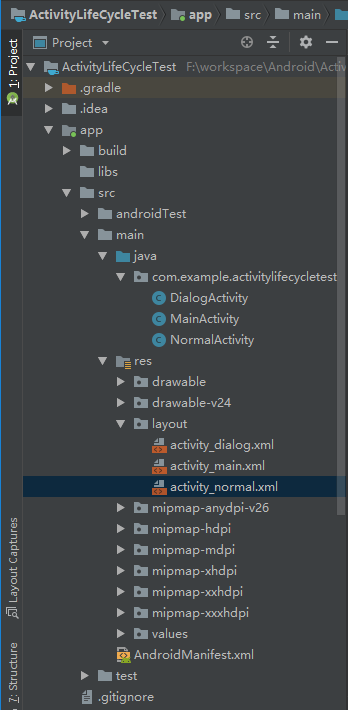
2.0 修改主活动布局,增加两个按钮控件,以响应新建好的这两个活动,activity_main.xml:
<?xml version="1.0" encoding="utf-8"?>
<android.support.constraint.ConstraintLayout xmlns:android="http://schemas.android.com/apk/res/android"
xmlns:app="http://schemas.android.com/apk/res-auto"
xmlns:tools="http://schemas.android.com/tools"
android:layout_width="match_parent"
android:layout_height="match_parent"
tools:context=".MainActivity">
<Button
android:id="@+id/start_narmal_activity"
android:layout_width="match_parent"
android:layout_height="wrap_content"
android:text="开始NormalActivity活动"
tools:layout_editor_absoluteX="0dp"
tools:layout_editor_absoluteY="40dp" />
<Button
android:id="@+id/start_dialog_activity"
android:layout_width="match_parent"
android:layout_height="wrap_content"
android:layout_marginTop="84dp"
android:text="开始DialogActivity活动"
app:layout_constraintTop_toTopOf="@id/start_narmal_activity"
tools:layout_editor_absoluteX="0dp" />
</android.support.constraint.ConstraintLayout>
3.0 在两个活动布局文件中添加文字打印说明,activity_normal.xml:
<?xml version="1.0" encoding="utf-8"?>
<android.support.constraint.ConstraintLayout xmlns:android="http://schemas.android.com/apk/res/android"
xmlns:app="http://schemas.android.com/apk/res-auto"
xmlns:tools="http://schemas.android.com/tools"
android:layout_width="match_parent"
android:layout_height="match_parent"
tools:context=".NormalActivity">
<TextView
android:layout_width="match_parent"
android:layout_height="wrap_content"
android:text="这是一个普通活动"/>
</android.support.constraint.ConstraintLayout>
activity_dialog.xml:
<?xml version="1.0" encoding="utf-8"?>
<android.support.constraint.ConstraintLayout xmlns:android="http://schemas.android.com/apk/res/android"
xmlns:app="http://schemas.android.com/apk/res-auto"
xmlns:tools="http://schemas.android.com/tools"
android:layout_width="match_parent"
android:layout_height="match_parent"
tools:context=".DialogActivity">
<TextView
android:layout_width="match_parent"
android:layout_height="wrap_content"
android:text="这是一个对话框式活动"/>
</android.support.constraint.ConstraintLayout>
4.0 这里需要修改一下AndroidMainifest.xml中关于活动DialogActivity的内容,以把它变成对话框式的活动主题:
<!--android:theme是给当前活动指定主题的,-->
<!--android内置了很多主题可以选择,-->
<!--当然我们也可以定制自己的主题-->
<!--当前Dialog主题主要就是使用对话框式的主题-->
<activity
android:name=".DialogActivity"
android:theme="@style/Theme.AppCompat.Dialog"></activity>
<activity android:name=".NormalActivity" />
5.0 最后的大头,主活动MainActivity.java,通过重写6个回调方法(onCreate()方法在活动创建时自动重写了,而且也必须重写),通过logcat调试监控窗口来体现方法的调用:
package com.example.activitylifecycletest;
import android.content.Intent;
import android.support.v7.app.AppCompatActivity;
import android.os.Bundle;
import android.util.Log;
import android.view.View;
import android.widget.Button;
import android.widget.Toast;
public class MainActivity extends AppCompatActivity {
public static final String TAG = "主活动";
@Override
protected void onCreate(Bundle savedInstanceState) {
super.onCreate(savedInstanceState);
Log.d(TAG,"onCreate");
setContentView(R.layout.activity_main);
Button startNormalActivity = (Button) findViewById(R.id.start_narmal_activity);
Button startDialogActivity = (Button) findViewById(R.id.start_dialog_activity);
startNormalActivity.setOnClickListener(new View.OnClickListener() {
@Override
public void onClick(View v) {
Intent intent = new Intent(MainActivity.this,NormalActivity.class);
startActivity(intent);
}
});
startDialogActivity.setOnClickListener(new View.OnClickListener() {
@Override
public void onClick(View v) {
Intent intent = new Intent(MainActivity.this,DialogActivity.class);
startActivity(intent);
}
});
}
@Override
protected void onStart() {
super.onStart();
Log.d(TAG,"onStart");
}
@Override
protected void onResume() {
super.onResume();
Log.d(TAG,"onResume");
}
@Override
protected void onPause() {
super.onPause();
Log.d(TAG,"onPause");
}
@Override
protected void onStop() {
super.onStop();
Log.d(TAG,"onStop");
}
@Override
protected void onDestroy() {
super.onDestroy();
Log.d(TAG,"onDestroy");
}
@Override
protected void onRestart() {
super.onRestart();
Log.d(TAG,"onRestart");
}
}
6.0 好了,运行,体验一下:
6.1运行程序run,进入活动MainActivity页面,这时logcat已经在打印东西了,调到Verbose级别的bug监测(以下监测内容都是这个级别):
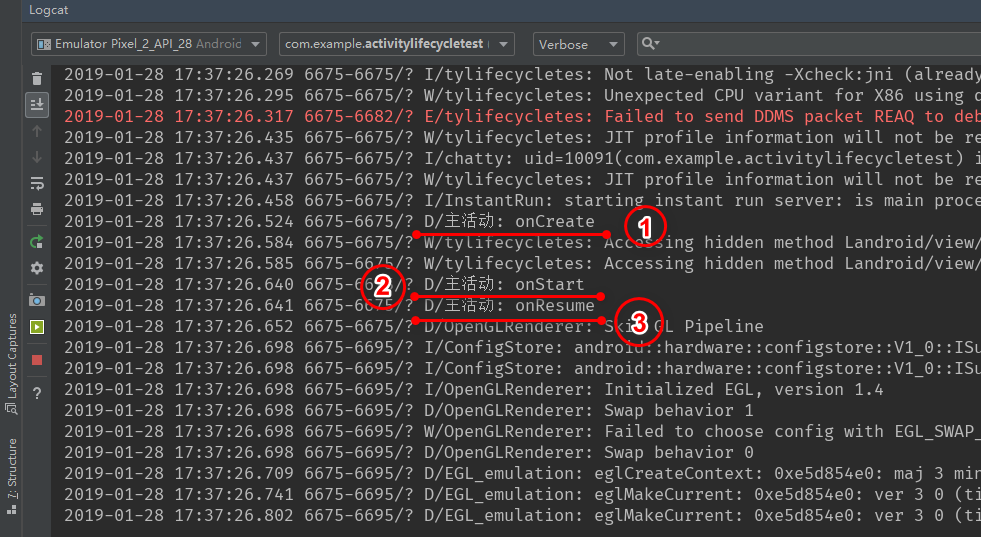
可以看到:
- 一开始时 onCreate() 打印,活动一创建自动有,每个活动都会重写这个方法。
- 活动MainActivity目前处于可见状态,入栈:
- 此时调用onStart() 该方法在活动由不可见变为可见时调用。
- 接着调用onResume() 该方法在活动准备好和用户进行交互的时候调用,而且活MainActivity的确位于返回栈的栈顶,并处于运行状态。
此时进入如下界面:

6.2 然后,点击第一个按钮“开始NORMALACTIVITY活动”:
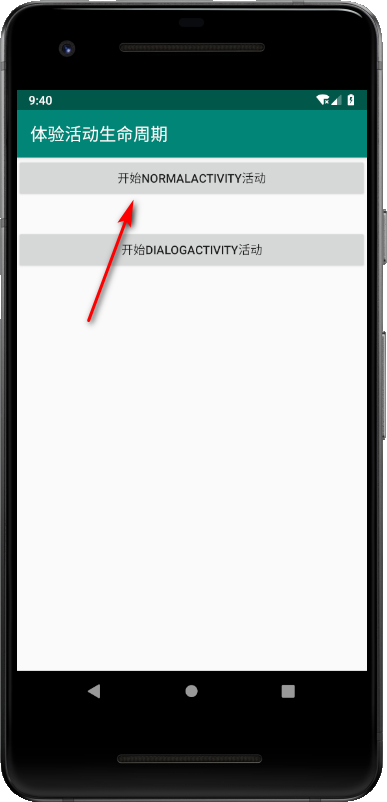
此时logcat刷新为:

可以看到:
- 此时活动MainActivity将处于不可见状态,而活动NormalActivity将处于可见状态,并加入栈顶;于是onPause() 该方法在系统准备去启动或者恢复另一个活动的时候调用。活动NormalActivity此时进入可见状态。
- 接着调用onStop()方法,在活动MainActivity完全不可见的时候调用,它和onPause() 方法的主要区别是,如果启动的新活动是一个对话框式的活动,那么onPause() 方法会得到执行,而onStop()方法并不会执行。
6.3 这时已经进入NormalActivity活动界面,点击Back键:

此时logcat刷新为:

可以看到:
- 此时活动NormalActivity将被销毁,出栈,而活动MainActivity将变为栈顶,由不可见变为可见状态,可见先调用onRestart()方法先激活活动MainActivity,再调用onStart()方法,在活动由不可见变为可见时调用,最后调用onResume()方法,活动MainActivity做好准备,和用户进行交互。
这时已经进入MainActivity主活动界面,点击第二个按钮“开始DIALOGACTIVITY活动”:
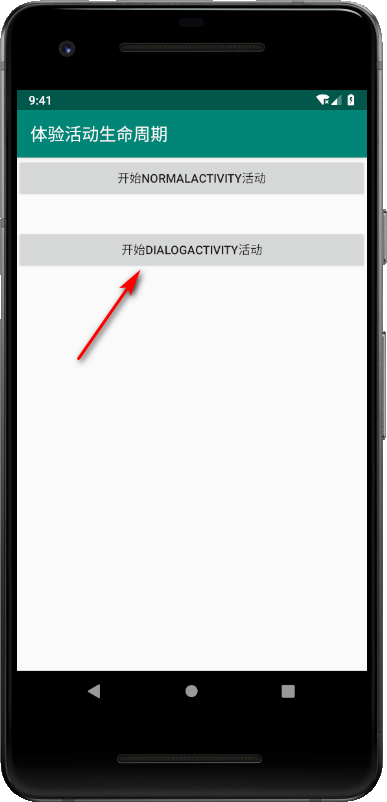
此时logcat刷新为:

这时进入如下画面:
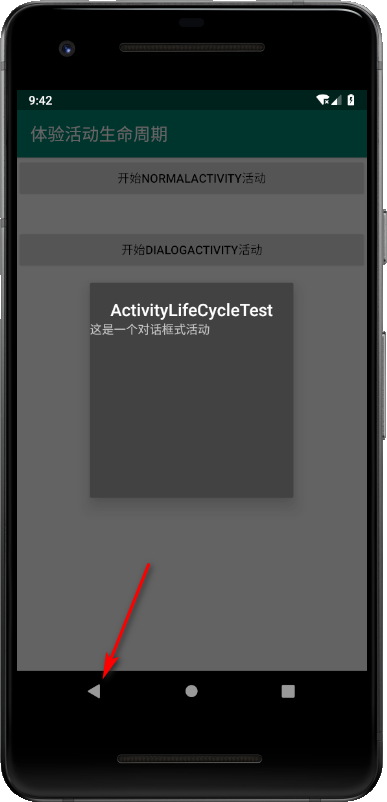
如上图箭头,点击Back键:
此时logcat刷新为:

这时进入如下界面:

点击Back键:
此时logcat刷新为:

最后退出软件:
